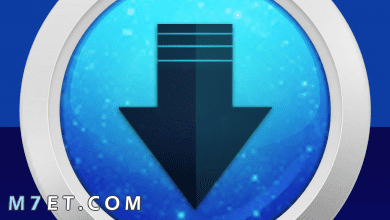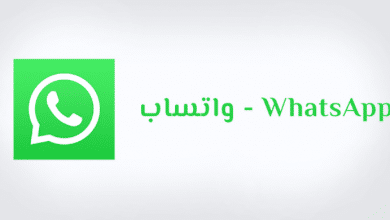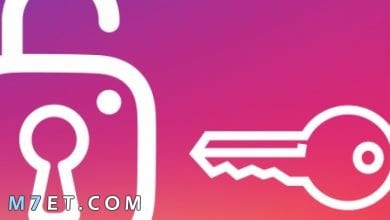طريقة استخدام كود web.whatsapp

كود web.whatsapp
هناك خاصية تمكن ملايين من مستخدمين الواتساب من خلال أجهزة الكمبيوتر الخاصة بهم وتسمى هذه الخاصية كود web.whatsapp، ويطلق على هذه الخاصية اسم QR أو الاستجابة السريعة.
المتطلبات الأساسية لاستخدام خاصية كود web.whatsapp
من أهم المتطلبات هي إثبات ملكية رقم الهاتف الخاص بك، وعليك التأكد من إمكانية استقبال رسائل نصية أو مكالمات هاتفية على الرقم الذي قمت بإثبات ملكيته، وتأكد من أنك قمت بإلغاء أي تطبيق لحظر المكالمات أو الرسائل النصية حتى يتم التواصل معك.
ثم بعد ذلك تأكد من أن الهاتف الخاص بك متصل بالإنترنت إما عن طريق البيانات أو عن طريق الشبكة اللاسلكية، وإذا كنت تستخدم خاصية التجوال وكان الإتصال بالإنترنت ضعيف فسوف يتعذر عليك استكمال عملية إثبات ملكية رقم الهاتف.
ويمكنك التأكد من جودة الإنترنت عن طريق فتح موقع الواتساب من جهازك لاستخدام كود web.whatsapp.
كيفية إثبات ملكية الرقم لاستخدام كود web.whatsapp
حتى تقوم بإثبات ملكية الرقم عليك أن تقوم أولاً بإدخال رقم الهاتف الخاص بك، ثم بعدها تقوم باختيار بلدك من القائمة المنسدلة، وبمجرد اختيارك للبلد التي تقيم بها سوف يتم تلقائياً إضافة الرمز الخاص ببلدك في الخانة المخصصة لذلك.
ثم بعدها عليك أن تقوم بإدخال رقم الهاتف الخاص بك في الخانة المخصصة لرقم الهاتف، ولا تقوم بإضافة صفر في بداية رقم الهاتف.
ثانياً: قم بالنقر على كلمة التالي لطلب الكود، وعندما يصلك الكود المكون من 6 أرقام من خلال رسالة نصية سوف يرسلها إليك الواتساب قم بإدخاله في الخانة المخصصة لذلك، في حالة عدم وصول الكود إليك من خلال رسالة نصية قم باتباع الآتي:
انتظر قليلاً حتى تنتهي المهلة المحددة ثم حاول مرة آخرى وقد يستغرق ذلك حوالي عشر دقائق، يجب عليك ألا تقوم بتخمين أي كود حتى لا يؤدي ذلك إلى إيقاف عملية التحقق لبعض الوقت.
في حالة انتهاء الوقت المحدد ولم تقم بالحصول على الكود، فسوف يمنحك التطبيق خيار آخر وهو الاتصال الهاتفي، قم باختيار ذلك وعندما تقوم بالرد على الاتصال الهاتفي سوف تستمع إلى صوت آلي يُملي عليك الكود المكون من 6 أرقام قم بإدخال هذا الكود لإثبات ملكية هاتفك.
بعض الخطوات التصحيحية لإثبات ملكية الهاتف لاستخدام كود web.whatsapp
إذا كنت مازلت تعاني من مشكلة في إثبات ملكية هاتفك عليك أن تقوم بإغلاق هاتفك لمدة 30 ثانية ثم تقوم بتشغيله مرة آخرى، أو تقوم بحذف تطبيق الواتساب وتقوم بإعادة تثبيته مرة آخرى ولكن بإصدار أحدث، لا يمكن للواتساب أن يقوم بإرسال الكود بأي طريقة آخرى لأسباب تتعلق بالأمان.
كيفية قراءة الهاتف لـ كود web.whatsapp أو QR
حتى يتم فتح الواتساب على أجهزة الكمبيوتر يحتاج ذلك إلى قاريء كود QR ويستغرق تحميل هذا الكود إلى حوالي دقيقة واحدة، تتم عملية مسح الكود من خلال اتباع عدة خطوات:
يتم أولاً فتح موقع واتساب ويب سيظهر كود QR على شكل مربع أبيض وأسود في المنتصف، نقوم بعد ذلك بفتح الواتساب من الهاتف ونقوم بالضغط على رمز النقاط العمودية ونختار منها واتساب ويب، وبعدما نقوم بالنقر عليه سيتم فتح نافذة موجود بها ماسح QR في واتساب.
عندما تظهر جملة OK أو GOT IT، قم بالضغط فوقها، ثم قم بتوجيه الكاميرا الخاصة بالهاتف إلى كود QR واتساب في جهاز الكمبيوتر ويكون ذلك على بعد حوالي 30سم من شاشة الجهاز.
انتظر قليلاً حتى يتم مسح كود QR ضوئياً وبعدها سيتم تحديث صفحة واتساب ويب وسترى رسائل الواتساب الخاصة بك ومحادثاتك على شاشة الكمبيوتر.